REGULAÇÕES DO SISTEMA
| Menu “Sistema” |
No ecrã inicial, prima “Ajustes” e, em seguida, o separador “Sistema”. Este menu permite parametrizar as seguintes regulações: - «Tela»; - «Som»; - «Idioma»; - «Teclado»; - «Data e hora»; - «Gestor de dispositivos»; - «Menu principal»; - «Perfil de usuário». | |
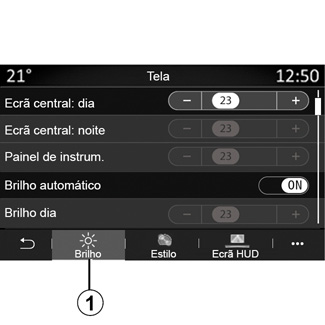
«Tela»
Utilize o separador “Brilho” 1 para ajustar a luminosidade:
- do quadro de instrumentos;
- do ecrã multimédia;
-...
Regule a luminosidade premindo “+” ou “-” ou ative/desative as funções.
Por razões de segurança, efetue estas operações com o veículo parado.
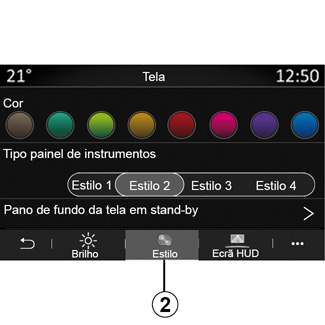
No separador “Estilo” 2, é possível selecionar um dos vários estilos de apresentação do quadro de instrumentos.
É igualmente possível selecionar uma imagem para personalizar o fundo do ecrã de suspensão do sistema multimédia.
Para mais informações sobre como carregar imagens, consulte o capítulo em “Aplicativos” e depois “Foto”.

No separador Tela HUD 3, é possível configurar:
- ativar/desativar o head-up display;
- a luminosidade automática;
- a regulação da luminosidade diurna do ecrã;
- a regulação da luminosidade noturna do ecrã;
- a posição da imagem no visor frontal.
Nota: as definições de “Luminosidade diurna do ecrã central” estão desativadas de noite e as definições de “Luminosidade noturna do ecrã central” estão desativadas durante o dia.
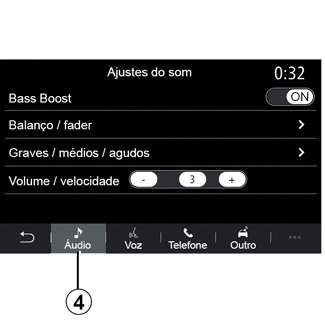
«Som»
Este menu permite parametrizar as diversas opções sonoras.
No separador “Áudio” 4, pode configurar as seguintes definições do equalizador de som:
- ativar/desativar os graves;
- ajustar o «Balanço/fader»;
- ajustar os valores dos sons “Graves/médios/agudos”;
- ajustar o volume em função da velocidade do veículo, premindo “+” ou “-”;
-...
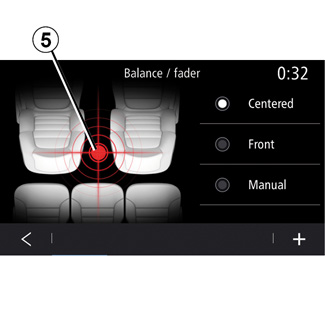
«Balanço/fader»
Esta função permite parametrizar a repartição do som. Prima “Centrado” ou “À frente” para otimizar a distribuição do som por todos os ocupantes do veículo ou para o conforto dos passageiros traseiros (som cortado atrás e volume moderado na dianteira do veículo).
Quando toca no ecrã ou quando o modo “Manual” é selecionado, pode alterar as regulações deslocando a localização de destino 5.
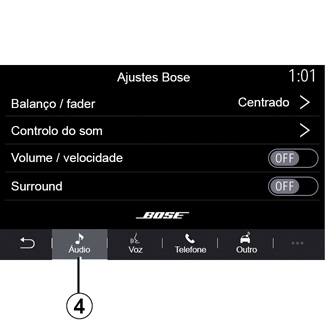
Sistema de áudio Bose™
Caso esteja equipado o sistema de áudio Bose™, o separador Áudio 4 disponibiliza regulações adicionais:
- ajustar o «Balanço / fader»;
- regular os tons Graves / médios / agudos;
- ativar/desativar o nivelamento do volume consoante a velocidade;
Nota: o sistema de áudio “Bose™” define automaticamente o volume de acordo com a velocidade do veículo.
- ativar/desativar «Surround».
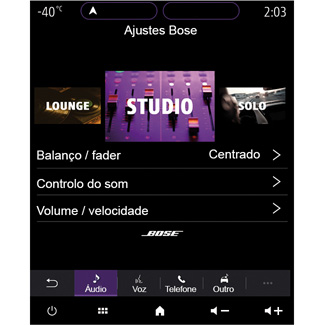
O modo “Surround” processa diferentes sons de modo a colocar todas as zonas do veículo no centro da transmissão do som.
Consoante o equipamento, pode definir um dos seguintes ambientes musicais predefinido:
- Lounge;
- Estúdio;
- Solo;
-...

No separador “Voz” 6, é possível configurar as seguintes opções:
- escolher o tipo de voz para as instruções de navegação;
- ativar/desativar a voz de navegação;
- ajustar o volume da voz de navegação;
- ajustar o volume do reconhecimento de voz;
- ativar/desativar os sons do botão de reconhecimento de voz;
- ativar/desativar o comando de voz (Voice command auto-barge in);
-...
No separador “Telefone” 7, é possível configurar as seguintes opções:
- ajustar o volume do toque do telefone;
- ajustar o volume da chamada.
No separador “Outro” 8, é possível configurar as seguintes opções:
- ajustar o som do sistema de auxílio ao estacionamento:
- ativar/desativar o som;
- escolher o tipo de som;
- ajustar o volume do som.
- regular o nível sonoro dos pisca-piscas;
- ativar/desativar os sons interiores de boas-vindas;
- ativar/desativar os sons dos botões.
No menu contextual 9, pode voltar às predefinições.
«Idioma»
Este menu permite escolher um idioma a aplicar ao veículo. Selecione o idioma pretendido.
Serão facultadas informações sobre a disponibilidade do comando de voz para cada idioma.
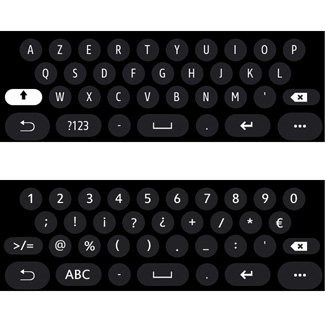
«Teclado»
Utilize este menu para escolher um dos seguintes teclados virtuais:
- «Alfabético»;
- «Azerty»;
- «Qwerty»;
- «Cirílico»;
- «Grego»;
-...
Quando começar a introduzir o texto, o sistema multimédia poderá sugerir palavras associadas.
É possível selecionar o tipo de teclado no menu contextual do teclado.

«Data e hora»
Este menu permite parametrizar:
- o modo de visualização;
- a data;
- as horas (12 horas ou 24 horas);
- o relógio “Analógico” ou “Digital”;
- acerto automático;
- acertar a data e a hora.
Nota: é aconselhável manter o acerto automático.

«Gestor de dispositivos»
Utilize este menu para configurar as diferentes ligações ao sistema multimédia:
- «Bluetooth®» 10;
- «WIFI» 11;
- «Serviços» 12;
- "Partilhar dados" 13.
No separador “Bluetooth®” 10, pode emparelhar/ligar o(s) telefone(s) com o sistema multimédia. Para mais informações, consulte o capítulo “Emparelhar e desemparelhar um telefone”.
Nota: a lista de definições poderá variar consoante o equipamento.
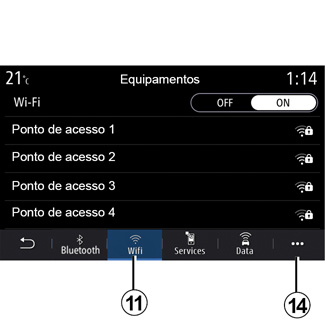
No separador WIFI 11, pode utilizar uma ligação à Internet disponibilizada por um dispositivo externo (hotspot) em lojas, restaurantes, casas ou através de um telefone, etc.
Utilize o menu contextual 14 para:
- apagar hotspots;
- utilizar um hotspot oculto;
- aceder ao procedimento de ligação.
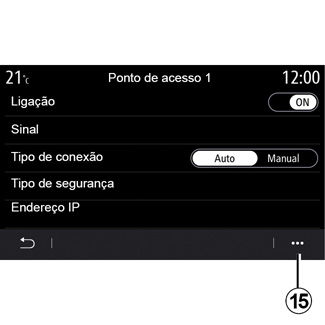
Selecione um dos dispositivos WIFI para configurar a respetiva ligação.
É necessário introduzir uma palavra-passe da primeira vez que se ligar ao sistema multimédia.
No menu contextual 15, pode eliminar os pontos de acesso.

Utilize o menu contextual 16 para:
- configurar as diferentes ligações para cada dispositivo autorizado;
- aceder à ajuda sobre “Replicação smartphone”;
- eliminar um dispositivo aprovado;
- eliminar todos os dispositivos aprovados.

Pode aprovar um novo dispositivo, lendo o QR Code do sistema com o seu telefone.
Ao utilizar a função Hotspot, a transferência de dados móveis necessária ao funcionamento poderá gerar custos suplementares não abrangidos pela sua subscrição telefónica.
Por razões de segurança, efetue estas operações com o veículo parado.
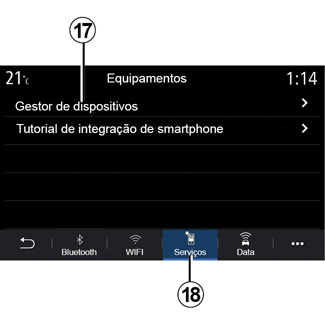
No separador “Serviços” 18, pode configurar o “Gestor de dispositivos” 17 e aceder ao “Tutorial de integração de smartphone”.
Ligue o telefone ao sistema multimédia. Certifique-se de que dispõe da função “Android Auto™”, “Yandex.Auto™” ou do serviço “CarPlay™” compatível com o sistema multimédia. Para mais informações, consulte “Ligar e desligar um telefone”.
Nota: a lista de definições poderá variar consoante o equipamento.
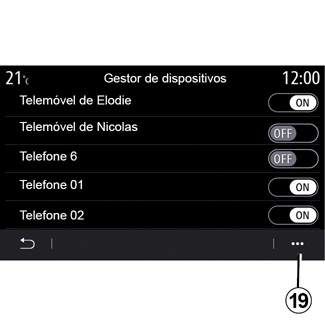
Utilizando a função “Gestor de dispositivos” 17, pode selecionar os smartphones que pretende que sejam ligados automaticamente à função “Replicação smartphone”.
No menu contextual 19, pode eliminar dispositivos.
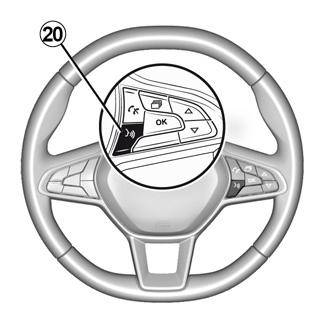
Assim que a aplicação “Android Auto™”, “Yandex.Auto™” ou o serviço “CarPlay™” estiverem a funcionar com o sistema multimédia, poderá utilizar o botão de reconhecimento de voz 20 do veículo para comandar determinadas funções do seu smartphone por voz. Para mais informações, consulte o capítulo “Utilizar o reconhecimento de voz”.
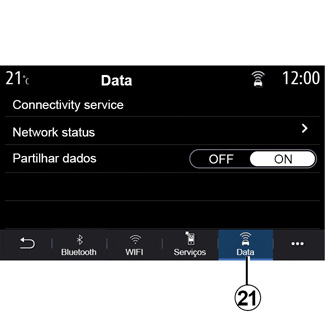
No separador “Data” 21, pode aceder às seguintes informações:
- que operador é responsável pela conectividade ao seu veículo;
- o estado e os detalhes da ligação;
- partilha de dados.
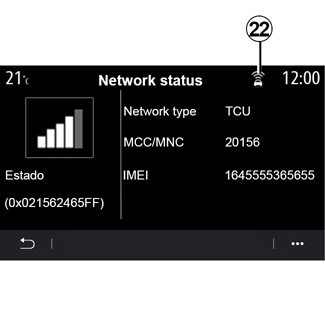
Os dados de ligação e estado informam-no sobre o estado, nível de rede 22 e ID de sistema.
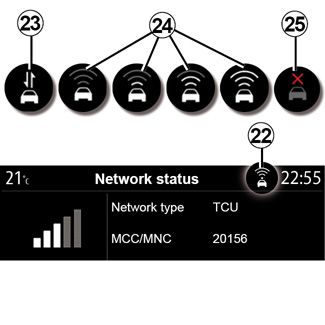
O nível de rede e o estado da partilha de dados são apresentados no ícone 22:
- partilha de dados ligada 23;
- partilha de dados desligada. Nível de rede 24;
- veículo offline ou fora da zona de cobertura 25.
Por razões de segurança, efetue estas operações com o veículo parado.

“Menu principal”
Utilize este menu para configurar as páginas iniciais do sistema multimédia.
As páginas iniciais podem ser modificadas adicionando widgets à sua escolha e posicionando-os conforme pretender nas páginas iniciais. Para mais informações sobre a configuração da página inicial, consulte o capítulo “Adicionar e gerir widgets”.
Utilize o menu contextual 26 para:
- eliminar widgets;
- reinicializar para restabelecer a configuração predefinida.

“Perfil de usuário”
Este menu permite escolher um perfil de utilizador a aplicar ao sistema.
Selecione o perfil de utilizador pretendido.
Funções relacionadas com o perfil de utilizador
Os parâmetros seguintes são registados no perfil de utilizador:
- idioma do sistema;
- unidade de distância (se disponível);
- configuração da página inicial;
- regulações do visor;
- Regulações MULTI-SENSE;
- regulações da iluminação ambiente;
- regular a posição do banco do condutor;
- definições do retrovisor exterior;
- regulações da massagem;
- predefinições;
- regulações do rádio;
- regulações de navegação;
- histórico de navegação;
- favoritos de navegação;
- definições de privacidade (bloquear o perfil, etc.);
-...
Para uma melhor proteção dos seus dados pessoais, recomendamos que bloqueie o seu perfil.
Para mais informações sobre a utilização dos seus dados pessoais, consulte o capítulo “Ativação de serviços”.
Perfil de GUEST
O perfil de GUEST permite aceder às funções do menu principal.
O separador Editar 27 não está disponível neste perfil. O perfil de GUEST é reinicializado quando o sistema reinicia, as regulações não são memorizadas.
Utilize o menu contextual 28 para:
- reinicializar o perfil;
-...
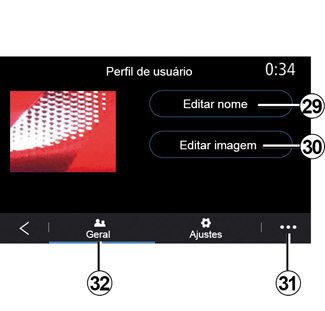
Modificar o nome do perfil de utilizador
No separador “Geral” 32, prima o botão “Editar nome” 29 para mudar o nome do perfil.
Utilize o menu contextual 31 para:
- bloquear/desbloquear o perfil;
- duplicar o perfil;
- eliminar todas as regulações guardadas com o perfil;
- atualizar o perfil;
-...
Modificar a foto do perfil de utilizador
No separador Geral 32, prima Editar imagem 30 para selecionar uma imagem no sistema multimédia ou num dispositivo de armazenamento externo (unidade USB). Para mais informações sobre como ver fotografias, consulte o capítulo “Foto”.
Por razões de segurança, efetue estas operações com o veículo parado.

